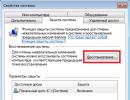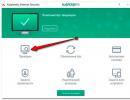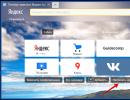Promsvyazbank ne vidi etoken jacarta. Šta učiniti ako hardverski ključ za egais nije otkriven? Gdje dobiti lozinku za otključavanje KazToken ključa
Pitanja i odgovori
BTA-ON-LINE
INTERNET BANKARSKI SISTEM
PRAVNA LICA
Kako mogu dodati novi račun za kompaniju Dobijem grešku: ovaj BIN već postoji? 3
Kako se prebacivati između ugovora? 4
SWIFT fajl sa kazahstanskim fontom 5 se ne može učitati
Nalog za plaćanje nije poslan banci? 5
Dugme za prijavu nije prikazano. 5
Prilikom prijavljivanja dobijam grešku: Lista (0)fajl 6
Gdje preuzeti instalacijske programe i priručnike. 6
Prilikom prijavljivanja dobijam grešku: token nije pronađen ili je lozinka pogrešna. 7
Sistem se zamrzava prilikom potpisivanja dokumenata. 7
Kako pronaći dokument u sistemu. 8
Prilikom pohranjivanja dokumenata dolazi do greške: 3(4,5,6….) karaktera od 6(7,8,9…) su raščlanjena 9
Transfer u stranoj valuti je odbijen uz grešku: valuta računa nije pronađena 9 RUB
Gdje mogu dobiti lozinku za otključavanje KazToken ključa. 9
Kako raditi u sistemu 10
Korisničko ime nije uneseno 10
Greška na obrascima 10
Kako nas kontaktirati 11
Kako mogu dodati novi račun za kompaniju Dobijem grešku: ovaj BIN već postoji?
Prilikom kreiranja dokumenta plaćanja
Kreirajte novu uplatu

U polje IIN/BIN unesite IIN/BIN postojećeg korisnika i kliknite na ikonu Lupa
Iz imenika korisnika unose se podaci o korisniku odabranom od strane IIN/BIN-a.

Promijenite račun korisnika, označite da biste sačuvali korisnika, popunite sva polja i sačuvajte uplatu.

Nekoliko identičnih korisnika sa različitim tekućim računima biće pohranjeno u bazi podataka korisnika

Kako se prebacivati između ugovora?
Idite na karticu Imenici. Kliknite na obrazac Odabir ugovora.

SWIFT fajl sa kazahstanskim fontom se ne može učitati
Sve SWIFT datoteke sa kazahstanskim pravopisom moraju biti izvezene iz računovodstvenih sistema u WIN kodiranju. Podrška za font na kazahstanskom jeziku moguća je samo u ovom kodiranju. Ako se ovo pravilo ne poštuje i izabere se druga kodiranja, uvoz datoteka u sistem neće biti moguć.
Sporo učitavanje BTA-Online sistema
Morate provjeriti kako se druge stranice učitavaju. Ako nema preuzimanja, potrebno je da kontaktirate svog internet provajdera. Ako se svi drugi sajtovi normalno učitavaju i problem je samo u učitavanju BTA-Online, potrebno je da saznate od svog komunikacijskog provajdera da li postoje ograničenja za sajtove sa SSL protokolom za šifrovanje.
Nalog za plaćanje nije poslan banci?
Nalog za plaćanje ste potpisali i poslali banci putem BTA-Online sistema, ali je prošlo više od sat vremena, a status naloga ostaje „Za slanje“. Možda je došlo do kvara u komunikaciji. Potrebno je da pozovete upravitelja računa da provjerite status uplate i saznate razlog kašnjenja. Ali možda ste naveli datum valute za sljedeći radni dan. Ako je uplata budžetska ili unutarbankarska (tj. korisnika takođe servisira BTA Banka), onda sistem neće učitati ovu uplatu u Banku do datuma valute naznačenog na uplati.
Dugme za prijavu nije prikazano.

Java program nije instaliran - potrebno je da instalirate softver prema Uputstvu za korisnike za podešavanje radne stanice za početak rada u sistemu BTA Online.
Instalirano je nekoliko verzija Java programa - potrebno je da deinstalirate sve verzije softvera i instalirate onu koju preporučuje Oracle prema Uputstvu za korisnike za podešavanje radne stanice za početak rada u sistemu BTA Online.
Java program nije pravilno instaliran - potrebno je da ponovo instalirate softver prema Uputstvu za korisnike za podešavanje radnog mesta za početak rada u sistemu BTA Online.
Java program je instaliran (64 bita) - potrebno je ponovo instalirati softver prema Uputstvu za korisnike za podešavanje radne stanice za početak rada u sistemu BTA Online u Javi (32 bita)
Podešavanja Java programa nisu završena - potrebno je da izvršite podešavanja u skladu sa Uputstvom za podešavanje radnog mesta za početak rada u sistemu BTA Online.
Korisnik ima OS 7/8 64 bita - potrebno je kopirati fajl prema Uputstvu za korisnike za podešavanje radnog mesta za početak rada u sistemu BTA Online.
Prilikom prijavljivanja dobijam grešku: List (0)file
Morate premjestiti ključ na drugi USB port i ponovo pokrenuti pretraživač.
Ključ nije instaliran u USB port.
Može doći do problema sa funkcionalnošću ključa (ovo se dešava ako je ključ JavaToken), potrebno je provjeriti prikaz podataka u Tumaru prema Uputstvu za korisnike za podešavanje radnog mjesta za početak rada u sistemu BTA Online. Ako se podaci ne prikazuju, možete dodatno instalirati drajver izvornog ključa i provjeriti njegovu funkcionalnost. Ako izvorni upravljački program ne prepozna ključ, morate zamijeniti ključ tako što ćete kontaktirati upravitelja računa u RKO.
Gdje preuzeti instalacijske programe i priručnike.
Programe za instalaciju i priručnike možete preuzeti sa službene web stranice banke
Prilikom prijavljivanja dobijam grešku: token nije pronađen ili je lozinka pogrešna.

Unesena lozinka je netačna
Token nije povezan na USB port
Token ne radi (pogledajte pitanje Prilikom prijavljivanja dobijam grešku: List (0)file)
Profil u Tumar softveru nije ispravno konfigurisan. Podešavanje se mora izvršiti u skladu sa Uputstvom za podešavanje radnog mesta za početak rada u sistemu BTA Online.
Sistem se zamrzava prilikom potpisivanja dokumenata.

Podešavanja Java programa nisu završena - potrebno je da izvršite podešavanja u skladu sa Uputstvom za podešavanje radnog mesta za početak rada u sistemu BTA Online.
Kako pronaći dokument u sistemu.
Morate otići na obrazac Dokumenti arhive plaćanja.

Postavite ulazne podatke za pretragu i kliknite na dugme „Pronađi“.
Prilikom pohranjivanja dokumenata pojavljuje se greška: 3(4,5,6....) karaktera od 6(7,8,9...) su raščlanjena

Iznos plaćanja ima cijeli broj i razlomak i piše se odvojeno zarezom. Potrebno je pisati kroz znak tačke.
Transfer u stranoj valuti je odbijen uz grešku: valuta računa RUB nije pronađena
Valuta računa korisnika je označena kao RUB i mora odgovarati valuti vašeg računa za otpis, tj. RUR. Promijenite valutu računa korisnika.
Gdje mogu dobiti lozinku za otključavanje KazToken ključa.
Da biste dobili lozinku za otključavanje ključa KazToken, morate kontaktirati menadžera naloga u RKO.
Kako raditi u sistemu
Da biste se upoznali sa funkcionalnostima sistema, potrebno je da preuzmete Uputstvo za upotrebu sa službene web stranice banke http://bta.kz/ru/corp/btaonline/
Korisničko ime nije uneseno
Prijava se ne vrši preko IE pretraživača.
IE pretraživač verzija 10 je instaliran, potrebno je da izvršite podešavanja prema Uputstvu za korisnike za podešavanje radnog mesta za početak rada u sistemu BTA Online.
Greška na obrascima
U IE pretraživaču postavite opciju za osvježavanje sačuvanih stranica.
Da biste to uradili, u traci menija pretraživača idite na Alati - Internet opcije - kartica Opšte, dugme Opcije - Istorija pregledanja.


Kako nas kontaktirati
Kontakti
Za klijente – korisnike BTA Online sistema
Organiziran je Call-centar za pružanje konsultantskih usluga.
Pozdrav svima, danas želim da vam ispričam o svojoj trodnevnoj borbi sa problemom da Etoken nije vidljiv u PKI klijentu. Priča je sljedeća: naša kompanija uvodi enkripciju pisama i za tu namjenu certifikate za šifriranje i potpisivanje pisama izdaje naš Centar za sertifikaciju (). Sertifikati su izdati na Etokenu i svima su instalirani novčano, ali on je odbio da vidi računovođu. Zatim ću opisati rješenje problema.
Radno mjesto računovođe imalo je ogromnu količinu posebnog računovodstvenog softvera. Već su bila 3 root tokena povezana na računar. Ovako je izgledala PKI upravljačka konzola. Vidimo 3 prazna čitača, ali na kraju nisu prazni, ali kako se ispostavilo, to su bili root tokeni koje PKI klijent jednostavno nije mogao otkriti.

Ovako su izgledala svojstva eTokena. Vidimo 3 prazna uređaja.
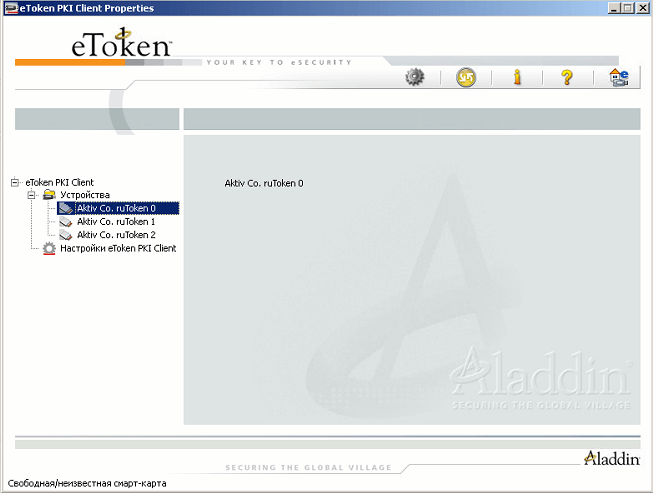
Prva stvar koju treba da uradite je da dodate broj tastera koji istovremeno rade, to se radi ovako. Desni klik na Uređaji i odaberite Upravljanje uređajima za čitanje

i povećati broj čitača hardvera.
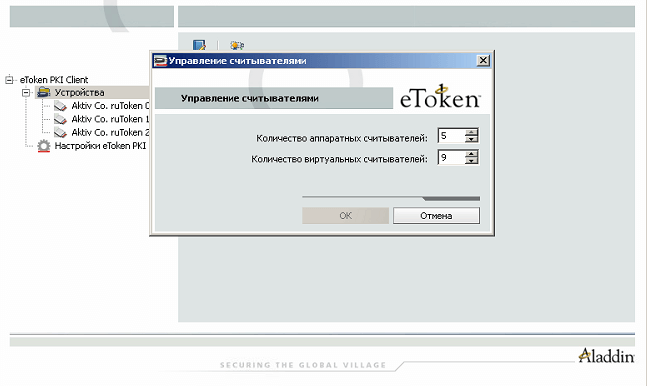
Nakon ove akcije, potrebno je ponovo pokrenuti sistem i odrediti token. Ako ste neodlučni, čitajte dalje :)
U pregledniku događaja možete pronaći ovakvu grešku.
Čitač pametnih kartica 'Aladin Token JC0' odbio IOCTL GET_STATE: I/O operacija je prekinuta zbog kraja toka komandi
Ovo čudo se najčešće pojavljuje iz dva razloga: drajveri su pogrešno instalirani i registar treba ukloniti i preurediti ili urediti.

Da biste ponovo instalirali, morate deinstalirati PKI Client i preuzeti PKI Client, a zatim ga ponovo instalirati. Dozvolite mi da vas podsjetim da prilikom instaliranja Etoken klijenta svi Etokeni moraju biti isključeni sa računara. Nakon instalacije, token bi trebao upaliti i Windows bi trebao instalirati drajvere za njega i identificirati ga. Ako niste sigurni, pokušajte isključiti sve nepotrebne tokene i ostaviti samo taj. Ako to ne pomogne, uredite registar. Otvorite uređivač registra. Idite na granu: HKEY_LOCAL_MACHINE\SOFTWARE\Microsoft\Cryptography\Calais

kliknite desnim klikom na njega i odaberite dozvole

I postavite puna prava kreatora-vlasnika

Ponovno pokretanje bi trebalo da radi. Ako se ne pojavi, pišite mi pa ćemo zajedno razmisliti. Tako se jednostavno rješava problem da Etoken nije vidljiv u PKI klijentu.
Tražio sam ovaj problem, ali se ne može izbjeći. Problem se javlja samo kada pokušam da uputim ajax poziv. Sistem će vratiti grešku Nije moguće provjeriti dostavljeni CSRF token jer vaša sesija nije pronađena.
Na osnovu Spring MVC i CSRF integracije, moram omogućiti @EnableWebSecurity da riješi ovaj problem ako koristim Java Config, ali ako koristite XML, trebate koristiti ovo:
@RestController javna klasa CsrfController ( @RequestMapping("/csrf") javni CsrfToken csrf(CsrfToken token) ( povratni token; ) )
I nisam siguran kako da koristim klasu iznad.
Pitanje je kako koristiti gornju klasu, ako je ovo stvarno rješenje ili postoji neko rješenje koje mogu koristiti?
Ovo je moj XML sigurnosni konfiguracijski fajl;
Osim toga, koristim sistem kao što je CA Siteminder koji će provjeriti valjanost korisnika na osnovu informacija zaglavlja bez obrasca za prijavu.
Da biste ispravno radili u sistemu EGAIS, morate dobiti pristup ličnom računu organizacije na službenoj web stranici. Već u ovoj fazi mnogi korisnici nailaze na ozbiljne probleme. Jedna od njih je da web stranica EGAIS ne vidi ključ.
Najvjerovatniji razlozi
Može postojati nekoliko razloga za pojavu ovog problema. Najčešće se token ne može pronaći zbog tehničkih problema sa računarom, nedostatka drajvera ili neophodnih dodataka. Kako riješiti svaki od ovih problema?
Umetnut je nevažeći medij
Mnogi poduzetnici brkaju jacarta ključ sa elektronskim potpisom za podnošenje deklaracija FSRAR-u i pokušavaju se prijaviti na svoj lični račun koristeći potonji. Postoji nekoliko načina da provjerite jeste li umetnuli ispravan medij.
- Pregledajte certifikat elektronskog potpisa koji je izdao centar za sertifikaciju. Mora naznačiti serijski broj tipa JC-xxxxxxxxx i tip medija Jacarta PKI/GOST.
- otvorite Jacarta Unified Client. Ako je fleš kartica otkrivena, ali povezani tokeni nisu prikazani u prozoru programa, vjerovatno koristite pogrešan medij.
Ako još niste kupili egais, gdje možete nabaviti jacartu sa elektronskim potpisom? Kontaktirajte certifikacijski centar u vašoj regiji koji je ovlašten za prodaju CEP-ova ove vrste.
Upravljački program za hardverski ključ egais nije instaliran
Možda pokušavate koristiti egais ključ, vozač koji još nije instaliran. Kada se prvi put povežete na Jacarta, glavni programi se automatski instaliraju. Ovo je standardna procedura za svaku novu fleš karticu i traje od 1 do 5 minuta.
Nakon završetka instalacije, u donjem desnom uglu pojavljuje se obavijest o uspješnom završetku.
Ne pokušavajte da se prijavite na svoj lični nalog pre nego što se pojave drajveri - vaš računar u ovom trenutku još nije uspostavio vezu sa elektronskim potpisom!
"Unified Jacarta Client" nije instaliran
Program je izdao programer tokena i potrebno ga je instalirati. Možete ga preuzeti i druge drajvere za sigurne medije na web stranici proizvođača Aladdin - RD tokena.
USB port ne radi
Postoje dva rješenja:
- Umetnite token u drugi port i ponovo pokrenite skeniranje;
- provjerite da li USB port radi ispravno.
Da biste provjerili, povežite bilo koju drugu ispravnu fleš karticu na USB. Ako ni on nije otkriven, onda je problem u USB-u. Obratite se tehničkom stručnjaku vaše organizacije ili osobi za popravku.
Kada je Jacarta medij ispravno umetnut u računar, indikator na njegovom kućištu svijetli. Ovisno o modelu, može biti zelena ili narandžasta. Ako je indikator isključen, tada egais ne može pronaći ključ jer nije povezan.
Rutoken EDS 2.0 dodatak je onemogućen
Kada pokušate da se prijavite, na dnu ekrana pretraživača može se pojaviti poruka o dodatku Rutoken biblioteke za veb autentifikaciju. Ovaj softver obezbjeđuje FSRAR, siguran je i neophodan za ispravan rad stranice. Da biste pokrenuli, kliknite na "dopusti" u iskačućem prozoru, a zatim ponovite provjeru ponovo.
Kako pravilno koristiti hardverski ključ EGAIS?
Dakle, prvi problemi su rešeni i uspešno ste se prijavili na svoj lični nalog. Kako izbjeći ponavljanje ovakvih situacija? Ubacite EPC samo za posao i nemojte ga koristiti u drugim slučajevima kako biste spriječili pregrijavanje medija. Prije početka rada uvijek provjerite indikator - on signalizira da token radi ispravno.